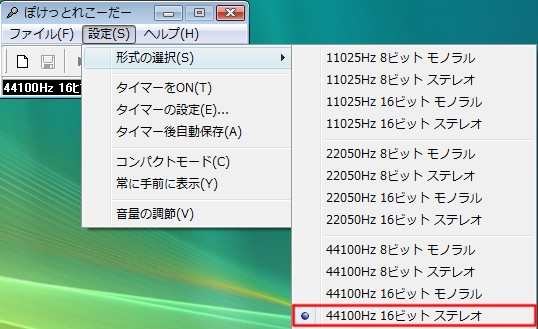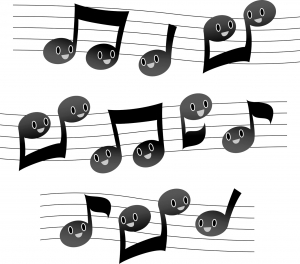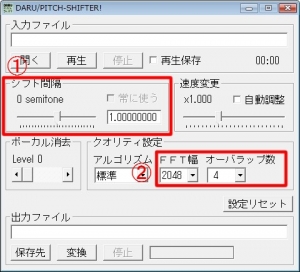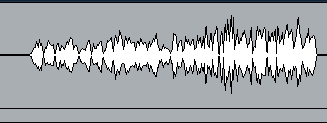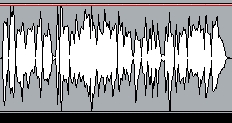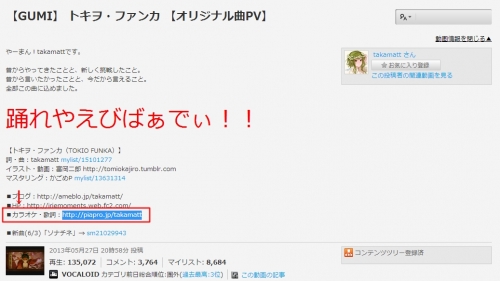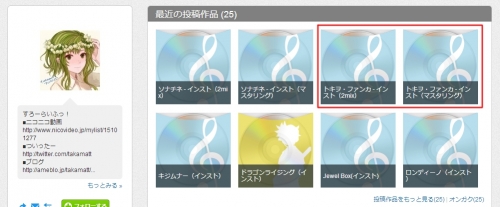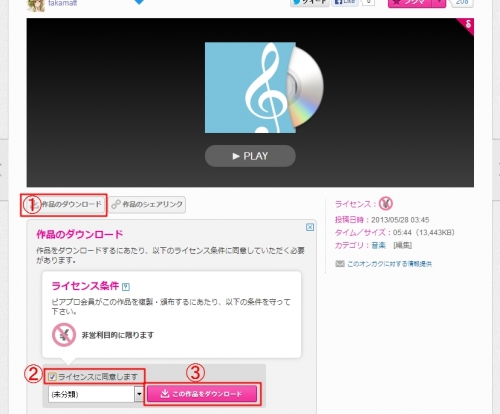録音に使うカラオケ音源のダウンロードについて説明します。
録音に使うカラオケ音源は、必ず、ボカロPさんが公開しているURL先からダウンロードしましょう。
ニコニコ動画に投稿されているニコカラは使わないようにしましょう。
ニコカラは残念ながら音質が劣化しているものが多いです。
ダウンロードの手順
まず、歌いたいボカロ曲のオリジナル動画を開きます。
開くと、ほとんどのオリジナル動画には、
「カラオケや歌詞の場所はここですよ」
と書いてあります。
中には書いていないものもありますが、それでも多くの場合は、google検索などで「曲名 ボカロP名 オケ」で検索するとオケが出てきます。
それでも出てこない場合は、ボカロPさんがオケを公開していないと考えて良いでしょう。
もしそのボカロ曲をどうしても歌いたい場合は、ボカロPさんの公開している連絡先を調べるなどして、オケを公開してもらうか、もしくは、個人的にオケを頂けないか、直接交渉する必要があります。
多くのボカロPさんは、自分の作品を歌ってくれる人がいるなら歌って欲しい、と考えているので、オケを公開してくれる可能性は結構あります。
ボカロPさんと連絡を取る場合は、礼儀はきちんとしましょう。
-
自分のことを相手に伝える
-
丁寧語を使う(です・ます調)
-
自分がそのボカロ曲を歌いたい熱意を伝える
-
連絡先を伝える(メール・skypeなど)
結構できてない方がいるようです。
オリジナル動画からのオケのダウンロードに戻りましょう。
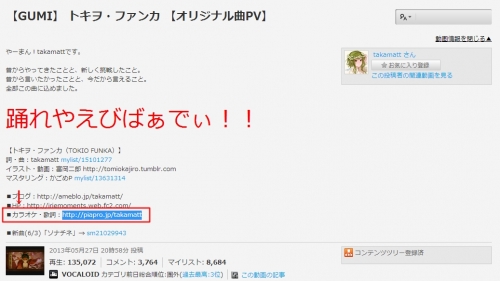
赤い矢印の赤枠の部分に、カラオケのダウンロード先がありますね。
これがボカロPさん自身がカラオケとして上げている、オリジナルの音源です。
大体皆さんpiaproに上げていますので、
ピアプロのアカウントを作っておきましょう。
ピアプロではなく、アップローダーという所にカラオケ音源を上げる方もいます。
アップローダーというのは、皆がファイルをアップしたり、そこからダウンロードしたりできる所のことです。
カラオケ音源のURLをコピーして、IE(インターネットエクスプローラー)などで開きます。
すると、ボカロPさんのページが開きますので、
その中から、カラオケ音源を探します。
カラオケ音源は、普通、インスト(inst/instrumental)という名前になっています。
インストというのは、楽器演奏だけ、ということです。
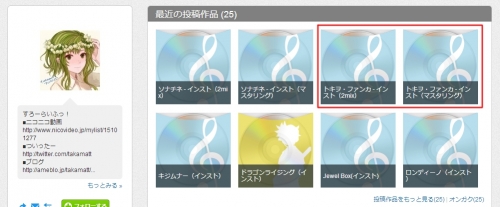
ここでは、赤い枠線の中に、トキヲ・フォンカのインストが二種類あります。
2mixとマスタリングという二種類です。
ここでは、詳しい話は避けますが、
2mixというのはマスタリング前の音源、
マスタリング(マスタリング済)というのは、マスタリング後の音源のことです。
マスタリングが何のことなのかは、別の回でお話しますね。
ここでは、あまり深く考えず、2mixの方を選びましょう。
マスタリング済のインストしかない場合は、マスタリング済のもので大丈夫です。
そして、トキヲ・フォンカ・インスト(2mix)のページを開きます。
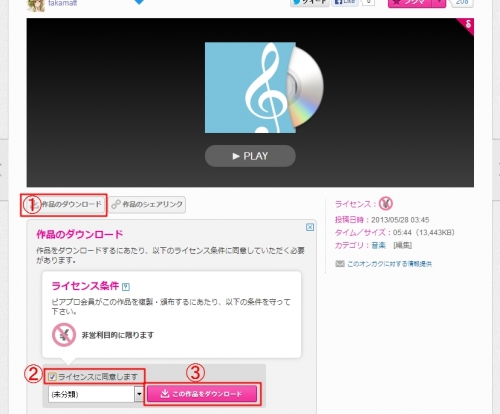
開くと、①の赤枠のところに、作品のダウンロードというボタンがあります。
これをクリックします。
クリックすると、ライセンス条件が開きます。
②の赤枠のところに、ライセンスに同意しますというチェックがあるので、
これをチェックします。
すると、③の赤枠のこの作品をダウンロードというボタンが押せるようになるので、
押しましょう。
これでダウンロードが始まります。
ちなみに、ライセンス条件というのは、
この条件を守って音源を使ってください。
ということです。
歌ってみたでは、大体、
改変の禁止、非営利に限る、作者名を記すこと、の条件が付きます。
改変の禁止は、
音源を勝手にいじらないでくださいということです。
もちろん、歌ってみたで自分の歌を重ねたり、マスタリングしたりすることはOKです。
あくまでオケ音源自体を勝手にいじって、公開してはいけないということです。
非営利に限る、というのは、
音源を使って利益を得てはダメ、ということです。
作者名を記す、は、当然ですが、
自分の投稿した動画に、ボカロPさんの名前を書いてね、ということです。
これで、カラオケ音源がダウンロードできました。
まとめ

カラオケ音源のダウンロードでは、
ボカロPさんの公開しているカラオケ音源を使いましょう。
ニコカラは使わないようにしましょう。
2mixとかマスタリング済など、種類がある場合は、
とりあえず2mixの方を選びましょう。
そしてライセンスに従って、楽しく録音しましょう。
さて、次回は歌の録音についてお話します。まずは録音について、事前に知っておいた方が良いことをお話していきます。
>次回 歌ってみたの録音にまつわるエトセトラ